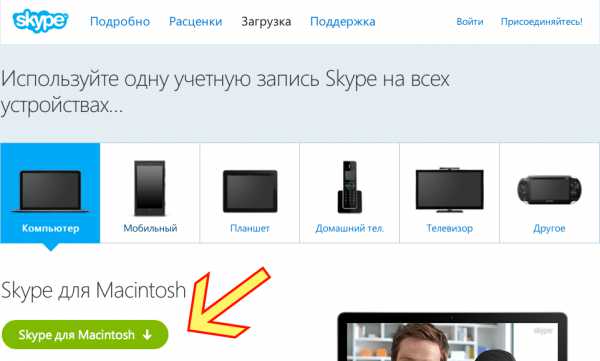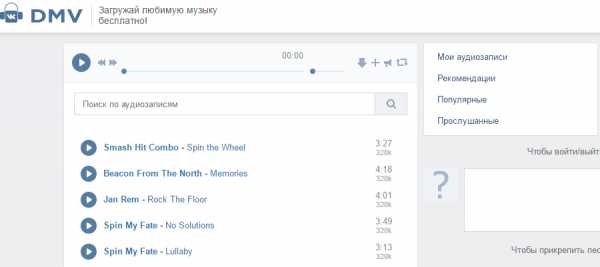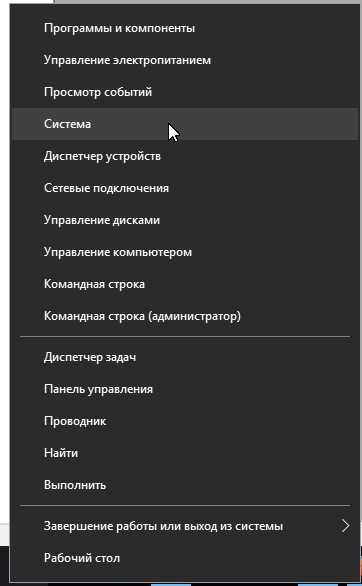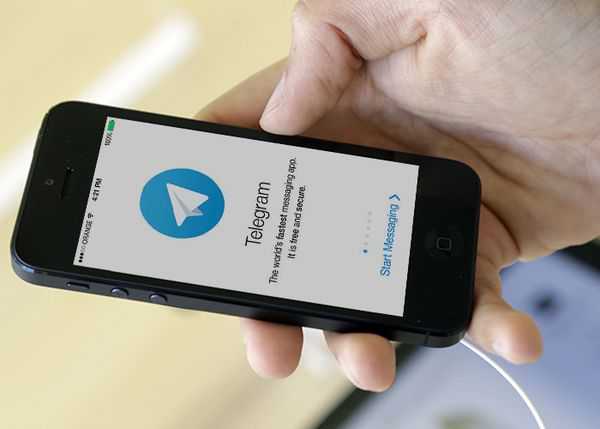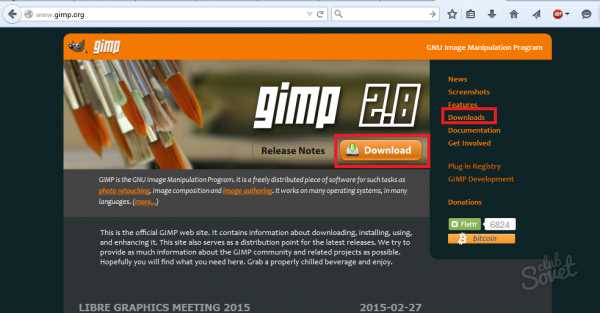Как биос вернуть к заводским настройкам на компьютере
Как сбросить настройки БИОС на заводские по умолчанию

Каждый компьютерный мастер, занимающийся настройкой и ремонтом ПК не раз сталкивался с тем, что компьютер начинает себя неадекватно вести либо вообще не загружаться, выдавая различные ошибки и отчаянно пища системным динамиком. В такой ситуации часто приходится прибегать к крайней мере воздействия — сбросу BIOS, вернее даже сбросу параметров CMOS. Любой профессиональный специалист знает минимум 3 способа как сбросить настройки биоса к заводским.
Способ первый. Программный.
К этому методу очень часто мне приходится обращаться тогда, когда комп начинает «штырить» и «плющить», ОСь начинает ругаться разными ошибками и зависать. Помогает возврат параметров к заводским, то есть к дефолту. Для этого надо при включении компьютера или ноутбука нажать несколько раз (для верности) на кнопку Delete. У ноутбуков для этого используется кнопка F2. Так мы попадаем в святая-святых, в параметры BIOS. Там нужно поискать по разделам что-то типа Load Defaults. Для примера приведу два самых распространённых БИОСа. В Award-Phoenix BIOS в самом главном меню есть два пункта — «Load Fail-Safe Defaults» и «Load Optimized Defaults»:
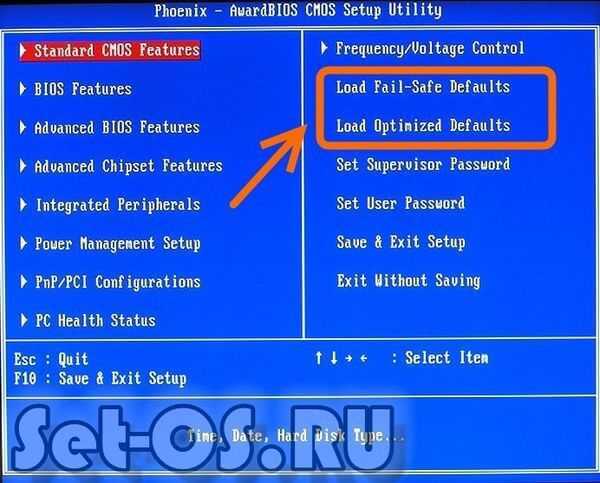
По сути они почти идентичны. Я обычно выбираю «Optimized Defaults». В AMI-BIOS в разделе «Save and Exit» есть пункт «Load Setup Defaults»:
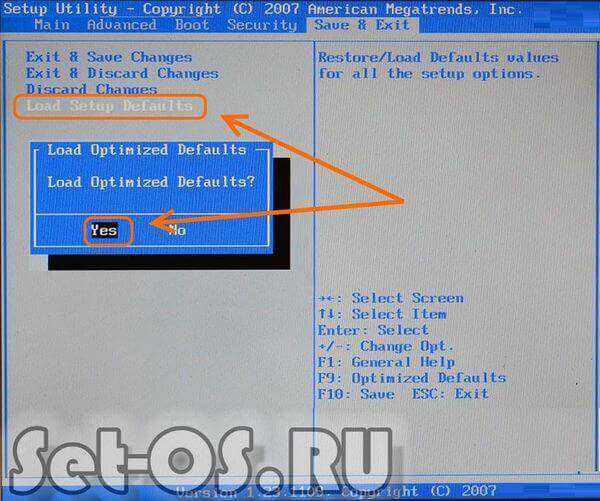
Выбираем его и получаем предупредительное окно, в котором надо выбрать «Yes». После перезагрузки получим девственно чистый CMOS =).
Способ второй. Перемычка (Джампер)
На каждой материнской плате есть специальный джампер отвечающий за сброс биоса к заводским настройкам. Подписан он обычно CLR_CMOS или CCMOS. Расположен он обычно где-то рядом с батарейкой на системной плате. Вот он:

Нужно просто выдернуть джампер с пары контактов и передвинуть на один контакт в сторону. То есть он перемыкал первый и второй контакты, а нужно переключить его так, чтобы он замыкал второй и третий.
Иногда можно столкнуться вот с таким вариантом:

Тут нужно перемкнуть контакты отвёрточкой или чем-то похожим. После того, как нужные контакты замкнуты — включаем компьютер, ждём пару минут и снова выключаем. Возвращаем джампер на место и включаем устройство.
BIOS сброшен!
Способ третий. Батарейка
Ещё один вариант связан с системной батарейкой CR2032, отвечающей за сохранность данных CMOS. Вот она:

Чтобы вернуть настройки БИОС к заводским параметрам надо на выдернуть её минут на 15-20. Как это сделать? Нажимаем на лапку зажима в сторону, противоположную батарейке, как изображено на фото:

После этого батарейка должна выскочить из пазов. Ждём 15-20 минут и возвращаем её назад. Сброс настроек BIOS компьютера выполнен!
set-os.ru
Как сбросить настройки BIOS
Ниже, я приведу несколько известных мне способов решения проблем со сбросом биоса материнской платы и возвращения BIOS в исходное положение. На самом деле в этом нет ничего сложного и во многих случаях помогает избежать визита в сервисный центр.
1. Возвращение биоса к заводским настройкам по умолчанию непосредственно из самого bios setup не разбирая системный блок. Подходит для сброса ранее установленных вами параметров, поможет восстановить настройки bios, при условии что сам биос загружается. Как это сделать? Для начала вам необходимо попасть в меню настроек bios setup.
Чтобы это сделать вам необходимо перезагрузить компьютер, и во время загрузки компьютера, когда на экране появится логотип производителя материнской платы (не путать с логотипом операционной системы), нажать клавишу для входа в bios setup. Если вы не знаете какая клавиша отвечает за вход в биос, внимательно смотрите на экран во время загрузки компьютера при появлении логотипа, внизу обычно пишут на буржуйском какую клавишу необходимо нажимать. У меня это клашиша Del но у вас может быть и другая.

После того как мы вошли в bios setup ищем параметры отвечающие за сброс биоса. Зависит от конкретной материнской платы , может быть load bios defaults или F5, а может и по другому. Думаю разберетесь, defaults — это по умолчанию, то есть заводские настройки. В любом случае ищем параметр с этим словом. Далее вас все на том же буржуйском попросят подтвердить изменения, жмем Enter.
2. Сброс BIOS по умолчанию при помощи батарейки. Для начала необходимо полностью обесточить системный блок. Убедитесь что все шнуры отсоединены, это убережет вас от возможных повреждений в случае неосторожных действий. Снимите боковую крышку системника. Далее ищем саму батарейку. Спутать ее с чем то другим довольно тяжело, она имеет округлую форму и похожа на батарейку от простых электронных часов. Ее назначение поддержание CMOS памяти. Необходимо вынуть батарейку на 5-10 минут, после чего можно вернуть все на свои места.
3. Сброс настроек BIOS при помощи джампера (перемычки). Джампер обычно находится где то рядом возле батарейки и обозначается на плате как Clear CMOS или Clear RTS, так же возможны сокращенные обозначения CLCMOC, CLRTS и тд. Бывают случаи , когда производители материнок размещают джампер у края материнской платы, для удобства. Он состоит из трех контактов два из которых замкнуты. Чтобы сбросить BIOS необходимо переставить перемычку из положения 1-2 в положение 2-3, затем вернуть в исходное положение. Если реремычка состоит всего из двух контактов, просто перемкните их чем нибудь на несколько секунд.
Ну и наконец если ни один из способов сброса настроек BIOS вам не подходит. Просто обесточьте системник на несколько суток, пока не сядет батарейка на материнской плате.
badcomp.net
Как сбросить БИОС на заводские настройки на компьютере

BIOS — очень важная система любого компьютера. От параметров этой системы напрямую зависит то, как будет загружаться WIndows, и будет ли загружаться вообще. Эксперименты с настройками BIOS могут привести к непредсказуемым последствиям, поэтому лучше всего без необходимости или соответствующих знаний в ней ничего не трогать.
Представим, что вам все-таки необходимо сбросить параметры BIOS до значений по умолчания. Причиной для такого решения может послужить то, что вы забыли пароль от входа в эту систему, ваш компьютер не видит какое-либо оборудование или вовсе работает не стабильно.
Как сбросить BIOS до заводских настроек
Для того, что вернуть параметры BIOS к заводским настройкам, можно воспользоваться следующими рекомендациями.
Способ 1: Программный сброс настроек BIOS
- Что бы воспользоваться этим способом необходимо в первую очередь войти в меню настроек BIOS.
- В момент загрузки системы необходимо нажать соответствующую клавишу. Чаще всего этими клавишами являются «F1», «F2», «Esc» или «Del». Информация о том, какую клавишу необходимо нажать для входа в настройки BIOS обычно выводится внизу экрана при загрузке системы на очень короткий срок.
- Внешний вид такого окна, как и кнопка может отличаться в зависимости от производителя.
- После того, как BIOS загрузится, откроется главное его окно. Вверху будет список вкладок «Main», «Advanced», «Boot» и т.д. Вам необходимо найти вкладку «Save & Exit». Она обычно самая последняя в этом списке.
- На вкладке «Save & Exit» необходимо найти строку «Restore Defaults». Выбрать ее клавишами «Вверх» или «Вниз» на клавиатуре и нажать «Enter». При необходимости нужно подтвердить свои намерения нажав «OK» во всплывающем окне. Этой кнопкой вы восстановите сбросите BIOS до заводских.
- Теперь необходимо сохранить изменения. Выбираете в этом же списке строку «Save Changes and Exit». Это сохранит изменения и перезагрузит компьютер (или ноутбук).
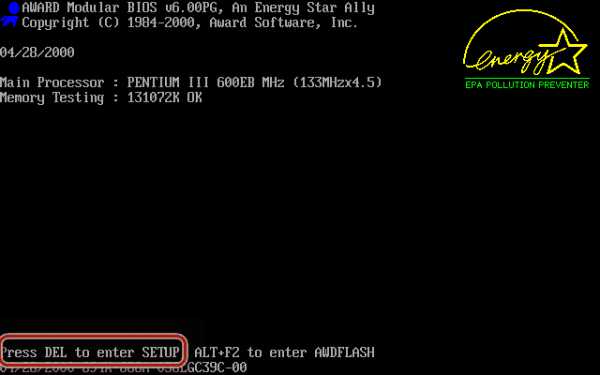
Обратите внимание, что некоторые ноутбуки не могут войти в BIOS без подключения к электросети. Если такая проблема возникает, попробуйте подключить зарядное устройство к ноутбуку.
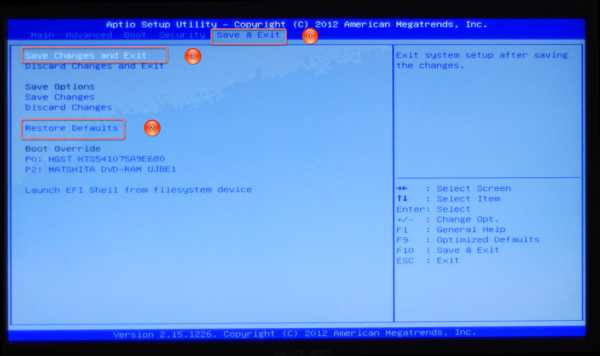
Способ 2: Сброс настроек BIOS с помощью батарейки
Если по каким-либо причинам войти в BIOS не удается, то сбросить его настройки до заводских можно и другим способом.
- Отключите компьютер или ноутбук из розетки и выключите соответствующую кнопку на блоке питания (если она имеется).
- Снимите крышку корпуса компьютера таким образом, что бы получить доступ к материнской плате.
- На материнской плате необходимо найти плоскую круглую батарейку. Она весьма крупная и обнаружить ее будет достаточно легко.
- Эту батарейку нужно извлечь из гнезда. Делать это необходимо крайне аккуратно, чтобы ничего не повредить. После того, как батарейка будет извлечена, зажмите кнопку питания на корпусе компьютера на секунд 15. Он должен быть выключен, поэтому ничего страшного не произойдет. Это просто разрядит остатки напряжения на конденсаторах.
- После таких манипуляций батарейку необходимо установить обратно правильной стороной, закрутить крышку корпуса компьютера и включить его. После этого настройки BIOS будут сброшены до заводских.


Обратите внимание, что второй способ повлечет за собой сброс времени и даты на компьютере. После всех манипуляций его необходимо будет настроить.
Запомните, что без необходимости изменять настройки BIOS не стоит. Тем более, если вы не уверены в правильности своих действий. Это может не просто привести к неправильной работе системы, а и к физическим повреждениям комплектующих (если дело касается разгона «железа»).
Расскажи друзьям в социальных сетях
CompDude.ru